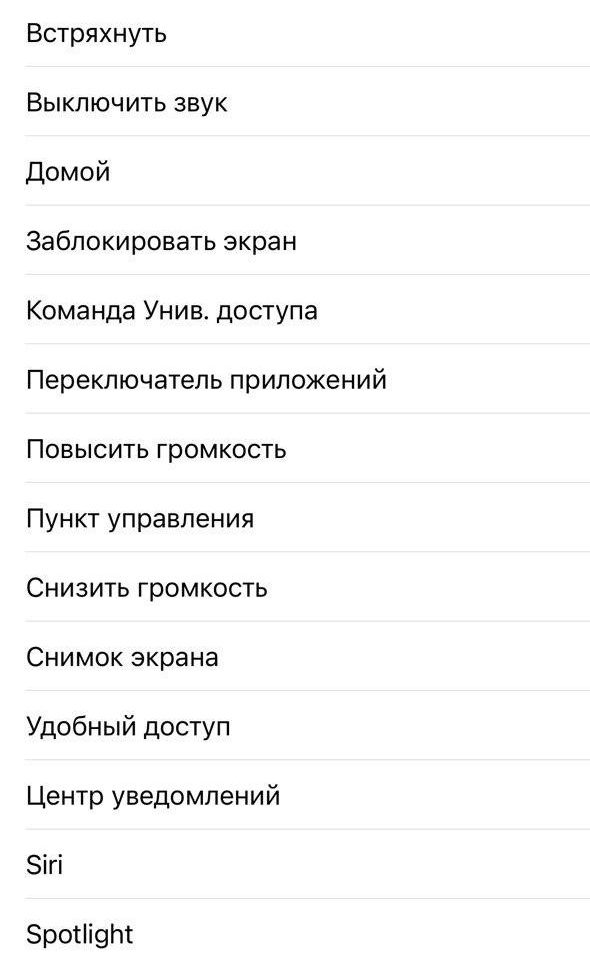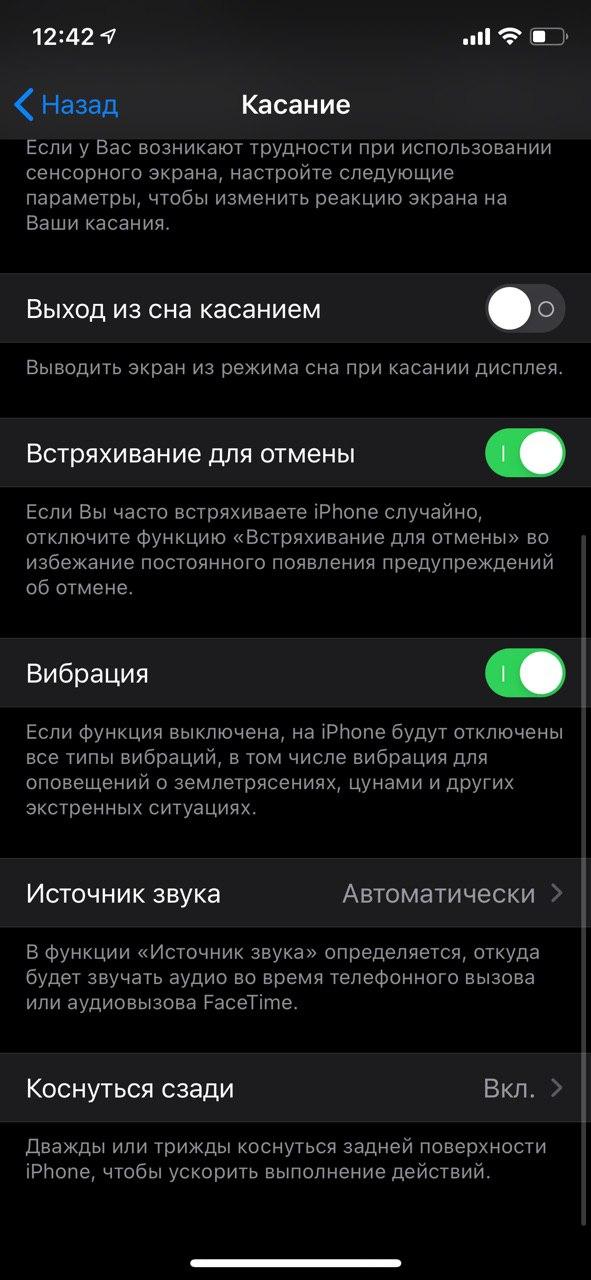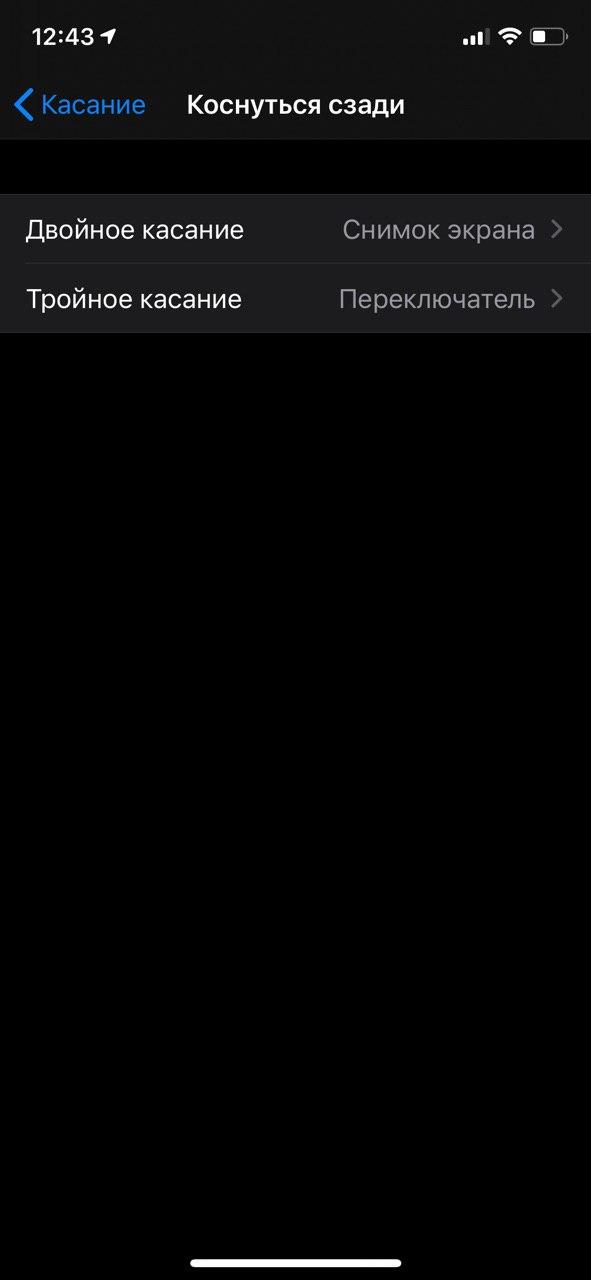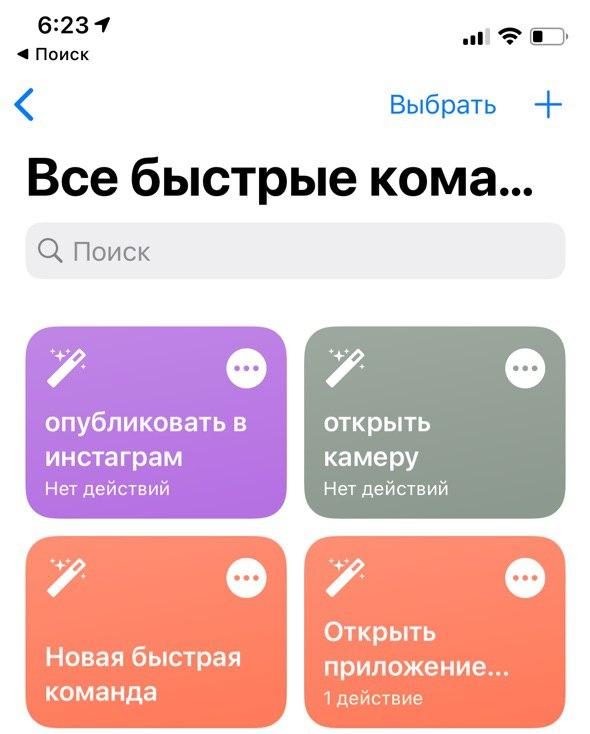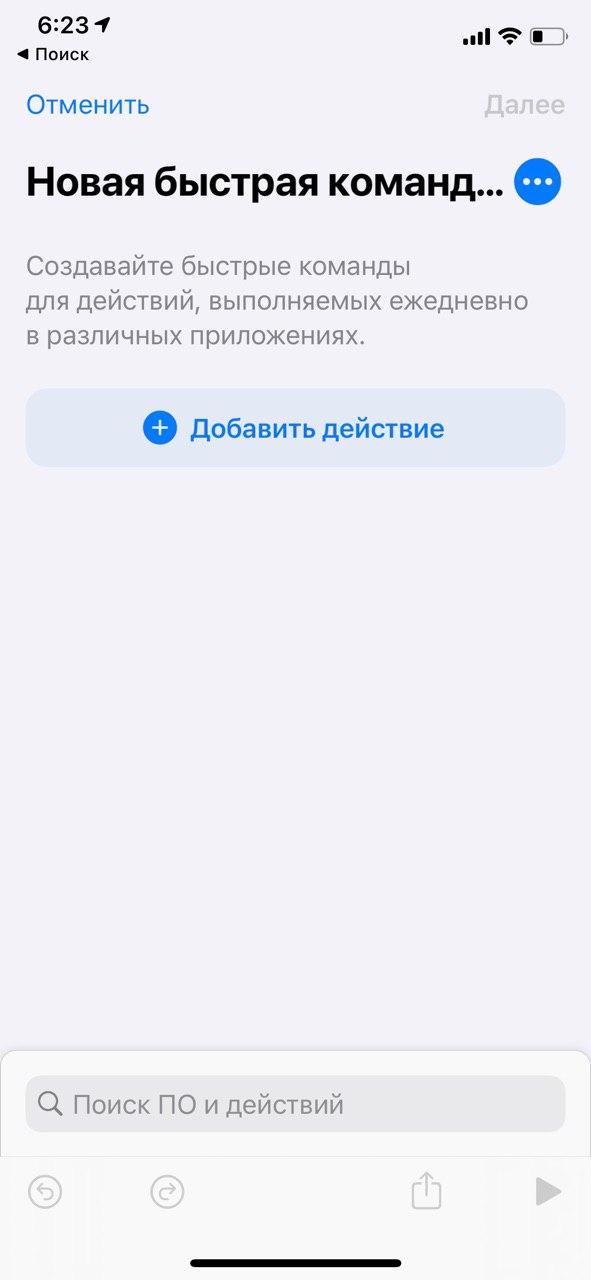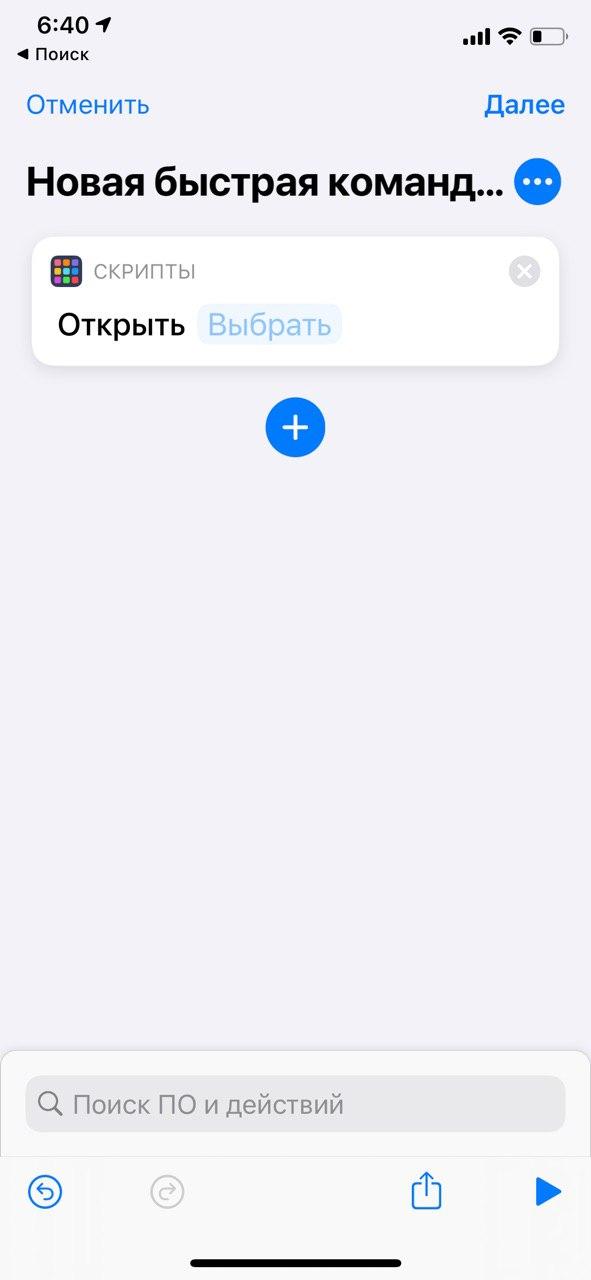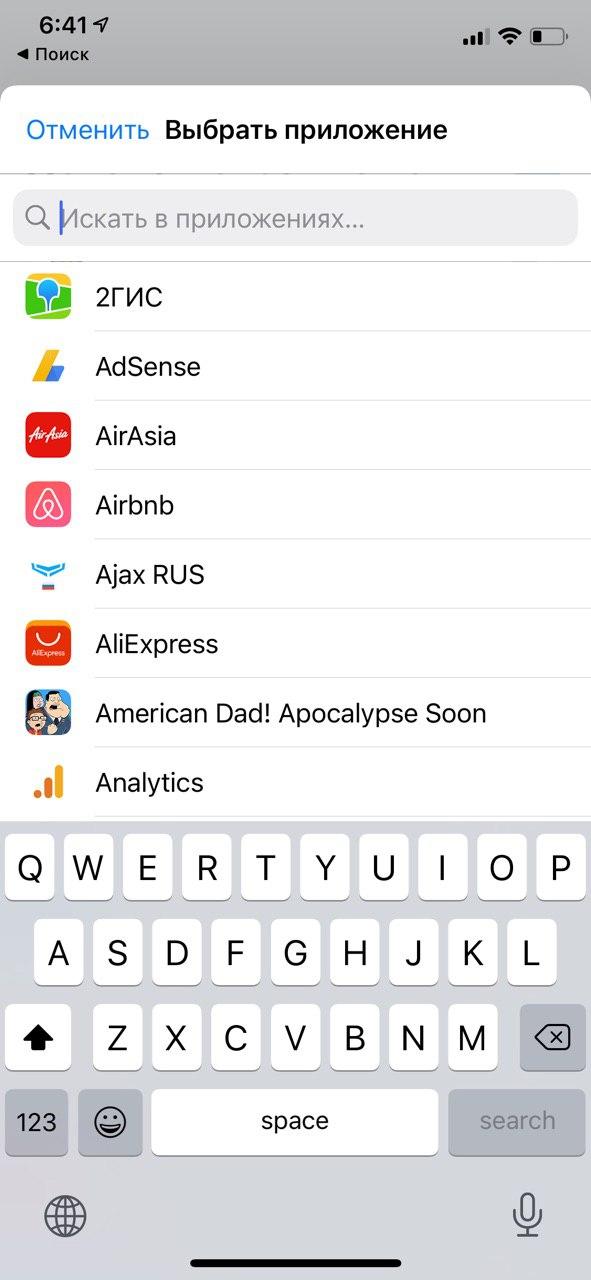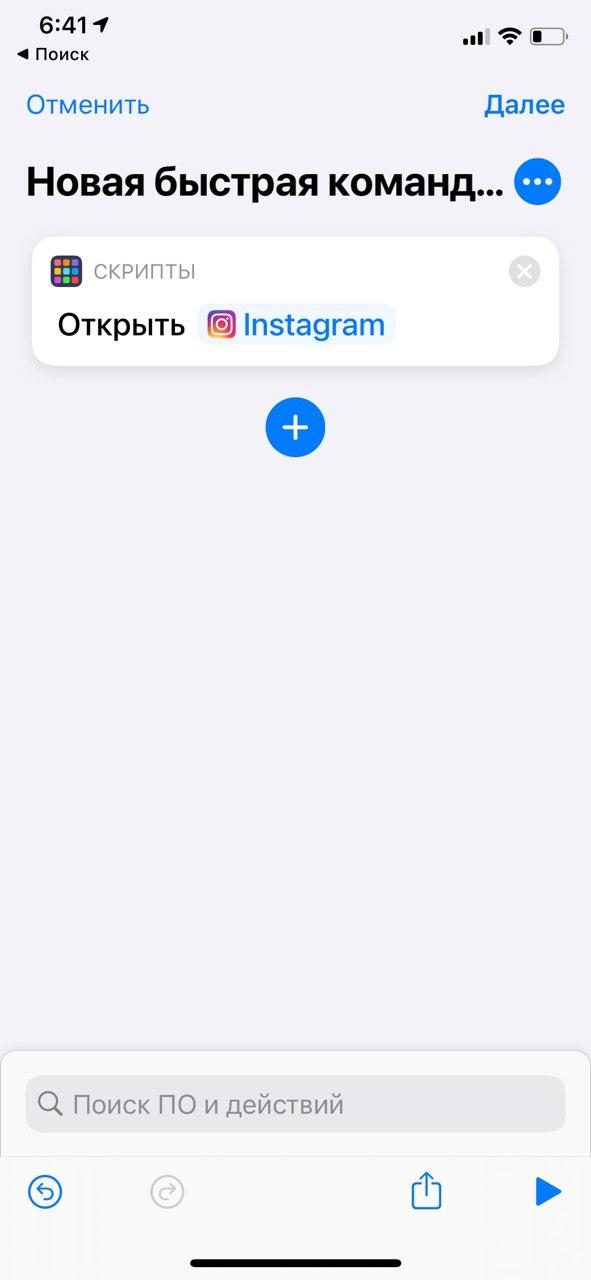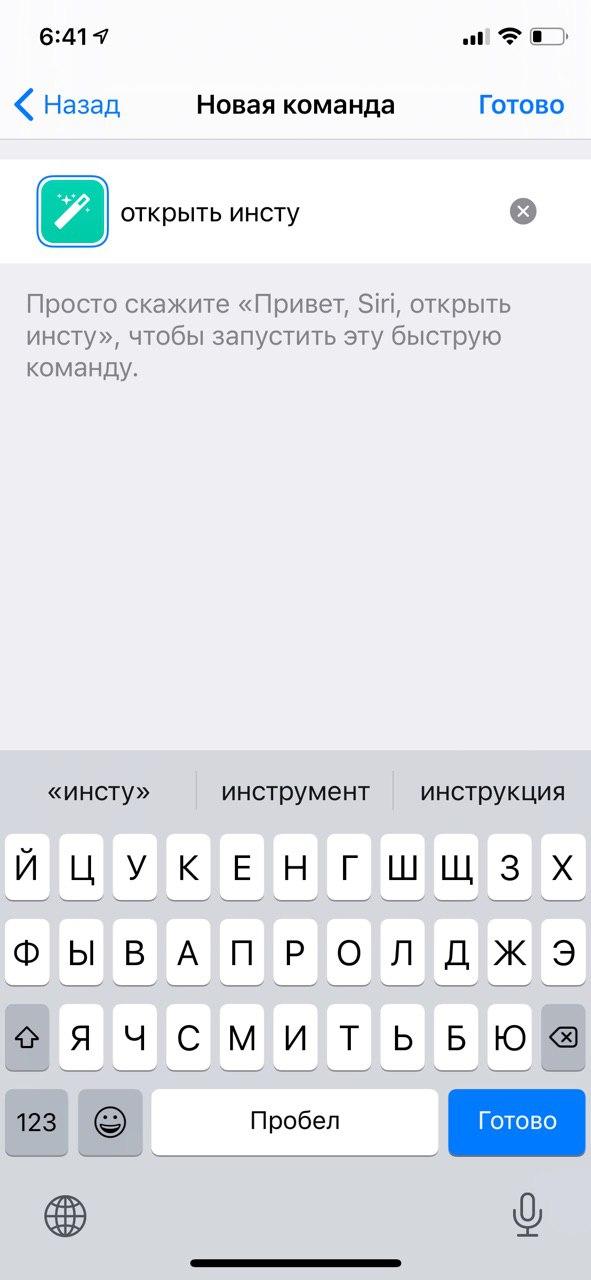- Как использовать функцию двойного и тройного касания iPhone в iOS 14
- Какие устройства поддерживает и как работает постукивание по задней стороне корпуса iPhone
- Как включить функцию двойного или тройного касания по iPhone в iOS 14
- Как открывать приложения касанием по айфону
- Как создать команду для открытия приложения — например Instagram
- Постучать по крышке Айфона – сделать скриншот: как привязать действия к касанию задней части корпуса iPhone
- Видео:
- Какие действия можно выполнить на iPhone при помощи постукивания (касания) задней части корпуса?
- Как привязать различные действия к постукиванию задней части корпуса iPhone
- Не можете дважды щелкнуть, чтобы установить? Вот как скачать приложения и использовать Apple Pay на iPhone X
- Почему Apple использует клики с Face ID
- Что означает «клик»
- Ответ: дважды нажмите на боковую кнопку
- Другие проблемы, с которыми вы можете столкнуться
- Как показать COVID-сертификат двойным нажатием кнопки на iPhone – лайфхак
- Работает ли лайфхак для андроидов?
- Двойное нажатие или почему Face ID не работает с Apple Pay и App Store [архивъ]
Как использовать функцию двойного и тройного касания iPhone в iOS 14
В первой бета-версии iOS 14 появилось много новых функций, среди которых возможность вызова определенных действий с помощью тапа по заднему корпусу айфона. Список действий, которые можно назначить на двойной и тройной стук по задней панели, достаточно большой, но его можно сделать безграничным с помощью Команд.
Рассказываем, как включить и использовать функцию касания, а также добавить жестам Команды.
Какие устройства поддерживает и как работает постукивание по задней стороне корпуса iPhone
Все устройства начиная с iPhone X и новее, за исключением iPhone SE 2020 года, поддерживают новую функцию касания. Айфон распознает жесты на любом экране iOS, основное условие — он должен быть активен.
Действия можно назначить на двойное и тройное касание. Список действий достаточно большой, есть жесты прокрутки и возможности универсального доступа. Самым полезным из представленных пока видится возможность скриншота.
Как включить функцию двойного или тройного касания по iPhone в iOS 14
Активировать и настроить функцию можно по пути: Настройки > Универсальный доступ > Коснуться сзади.
- Откройте Настройки >Универсальный доступ.
- Выберите раздел Касание > прокрутите вниз и нажмите Коснуться сзади.
- Поочередно зайдите в пункты двойного и тройного касания и назначьте нужные вам действия.
Как открывать приложения касанием по айфону
Благодаря интеграции функции касания с Командами возможности жестов становятся безграничными: можно открывать приложения или задавать целый каскад действий.
Любую команду, созданную на iPhone, можно назначить на двойной или тройной стук.
Если у вас еще нет приложения Команды, скачайте его из AppStore. Оно бесплатное.
Как создать команду для открытия приложения — например Instagram
- Заходим в Команды, в правом верхнем углу нажимаем на знак +.
- Нажимаем Добавить действие.
- В строке поиска начинаем писать слово «Открыть», в предложенных вариантов выбираем Открыть приложение.
Функция действительно полезная, но на данном этапе работает нестабильно. Будьте готовы к ложным срабатываниям, особенно когда кладете айфон на стол, — как для двойного, так и тройного касания.
К официальному релизу станет отличным рабочим инструментом.
Источник
Постучать по крышке Айфона – сделать скриншот: как привязать действия к касанию задней части корпуса iPhone
Еще в iOS 14 Apple добавила в систему новую функцию Универсального доступа, которая позволяет смартфону выполнять быстрые действия, реагируя на постукивания по задней его части.
Функция Касание задней панели появилась в настройках Универсального доступа с выходом iOS 14. Она может использоваться для создания скриншотов, мгновенного запуска Пункта управления, вызова Siri для запуска быстрых команд и т.д.
Видео:
Какие действия можно выполнить на iPhone при помощи постукивания (касания) задней части корпуса?
В настоящее время уже существует 23 варианта действия, среди которых: выключить звук, показать Домашний экран, заблокировать экран, активировать режим многозадачности (переключатель приложений), увеличить / уменьшить громкость, открыть Пункт управления или Центр уведомлений, вызвать Siri, сделать скриншот экрана и т.д.
Кроме этого, функция Коснуться сзади работает с созданными пользователями быстрыми командами. Функция дает возможность назначить один из двух вариантов касания корпуса для запуска назначенного действия. Доступны как двойные, так и тройные касания, и их можно использовать в любое время, но только на разблокированном iPhone.
Как привязать различные действия к постукиванию задней части корпуса iPhone
1. Запустите приложение Настройки.
2. Перейдите в раздел Универсальный доступ.
3. Выберите меню Касание.
4. Нажмите на пункт Касание задней панели и выберите действие для двойного или тройного касания задней части корпуса iPhone.
Источник
Не можете дважды щелкнуть, чтобы установить? Вот как скачать приложения и использовать Apple Pay на iPhone X
Если вы использовали Touch ID на iPhone раньше, все, что вам нужно было сделать, чтобы установить приложения и игры из App Store, — это просто прикоснуться к кнопке «Домой». На iPhone X вместо этого есть Face ID, и Apple включила экранные инструкции, чтобы помочь всем приспособиться к отсутствию кнопки «Домой». Тем не менее, эти инструкции могут не работать для вас, но решение так же просто, как неверное толкование.
Почему Apple использует клики с Face ID
После того, как вы настроите Face ID на своем iPhone X, установить приложения и игры и использовать Apple Pay для совершения покупок с экрана блокировки так же просто, как смотреть на экран, не так ли? Неправильно.
Чтобы предотвратить случайные загрузки и покупки, Apple включила еще один шаг, который требует от вас «Двойной щелчок для установки» или «Двойной щелчок для оплаты». Эти инструкции появляются на экране всякий раз, когда вы пытаетесь использовать Face ID для установки предметов из App Store или использовать Apple Pay для покупки чего-либо.
Что означает «клик»
Если вы спешите «дважды щелкнуть», и он не работает, возможно, это происходит из-за двойного нажатия на самом дисплее. У нас есть пользователи, которые говорят нам, что они касаются всего экрана и даже пытаются прокрутить экранные инструкции, потому что похоже, что область, которую нужно нажать, была скрыта. Но когда вы думаете о том, что означает слово «щелчок», все должно стать очень ясным.
В компьютерном мире щелчок используется для обозначения действия нажатия кнопки мыши. Это звукоподражание, где слово берет после звука, которое оно издает. На смартфонах это также означает использование физической кнопки или включение устройства, что может издавать звук «щелчка», даже если это не так.
Ответ: дважды нажмите на боковую кнопку
Инструкции Apple на экране находятся рядом с кнопкой «Сторона», поэтому, когда движущаяся справа анимация движется, вам нужно дважды щелкнуть по кнопке «Сторона». Итак, вы ответите: «Двойной щелчок для установки» или «Двойной щелчок для оплаты» означает, что вам нужно дважды быстро нажать боковую кнопку.
Я знаю, что многие люди думают о «щелчке» как о «касании» или «нажатии» на экране, поэтому, возможно, однажды Apple сделает инструкции на экране более подробными. Возможно, «Двойного щелчка боковой кнопки» будет достаточно.
Другие проблемы, с которыми вы можете столкнуться
Если вы дважды щелкаете по боковой кнопке, как и должно быть, или если подсказка даже не появляется, есть еще несколько вещей, которые вы можете попробовать, чтобы она работала правильно.
- Если вы думаете, что это сбой приложения, попробуйте принудительно закрыть приложение и снова открыть его.
- Если вы считаете, что это программный сбой, попробуйте перезапустить или даже принудительно перезапустить ваш iPhone X.
- Если вы не подключены к Интернету, он не будет работать, поэтому убедитесь, что режим «В самолете» не активирован, и у вас хорошее сотовое соединение или соединение Wi-Fi.
- Если вы не видите приложение App Store, убедитесь, что «Установка приложений» не отключена в настройках «Ограничения».
- Если вы получаете сообщение о том, что покупки в приложении запрещены, убедитесь, что в ваших настройках «Ограничения» не отключена функция «Покупки из приложения».
- Если вы не можете запустить Apple Pay, убедитесь, что он включен в вашем «Идентификаторе лица». Настройки пароля ».
- Если вы не видите подсказку «Двойной щелчок для установки», убедитесь, что «iTunes» App Store «включен в вашем» Face ID Настройки пароля ».
- Если вы считаете, что Face ID не регистрирует ваше лицо должным образом, ознакомьтесь с нашими советами, чтобы убедиться, что оно работает каждый раз.
Источник
Как показать COVID-сертификат двойным нажатием кнопки на iPhone – лайфхак
Учитывая то, что все больше областей Украины переходят в «красную» зону эпидемической опасности, оперативность в демонстрации QR-кода становится все более актуальной. Как открыть свой COVID-сертификат двойным нажатием кнопки питания вашего iPhone – делится журналист Артем Овдиенко.
В обычном режиме для того, чтобы получить возможность попасть в спортзалы, ТРЦ или общепит, вам приходится каждый раз проходить через непростую процедуру: разблокировать свой смартфон, заходить в приложение “Действие”, далее находить в приложении сертификат и наконец нажимать на кнопку «показать» QR».
Овдиенко опубликовал лайфхак, как существенно упростить процедуру и открыть сертификат, лишь дважды нажав кнопку питания iPhone.
Показать сертификат за два клика можно после того, как один раз:
1. перейти по ссылке: https://www.getcovidpass.eu ;
2. нажать там кнопку Сreate yours («Создать ваш»);
3. просканировать QR-код с бумажного сертификата (или загрузить картинку QR-кода сертификата из «Дия» – перед этим сделать его скрин с экрана и обрезать на картинке все лишнее, кроме кода).
Сделав это, смартфон предложит добавить сертификат в «Кошелек» (Wallet).
“И вуаля – показывать ковидный сертификат для проверки станет так же просто, как на кассе платить смартфоном – достаточно будет дважды щелкнуть кнопкой питания», – отметил Овдиенко.
Работает ли лайфхак для андроидов?
Журналист говорит, что подобную схему можно применить и к андроид-гаджетам. Однако есть некоторые отличия. В частности, для тех, кто предпочитает эту операционную систему, нужно верифицировать сертификат через приложение YourWallet. Однако потребуется бумажный документ, поскольку скриншот из “Дії” для этих телефонов не всегда удается сделать.
Напомним, недавно на сайте и в приложении «Дія» упростили получение COVID-сертификата, который подтверждает вакцинацию от коронавируса одной или двумя дозами вакцины. С 31 октября загрузить документ можно без фото-подписи. Ранее, чтобы загрузить цифровой COVID-сертификат, нужно было подписывать запрос цифровой подписью с фейс-идентификацией.
Источник
Двойное нажатие или почему Face ID не работает с Apple Pay и App Store [архивъ]
Как известно, технология Touch ID и в «старых», и в новых iPhone заметно упрощает процесс загрузки новых игрушек и приложений с App Store. Собственно, юзеру надо только выбрать прогу, а потом просто приложить палец к кнопке Home своего Apple-смартфона — вот, собственно, и весь процесс.
А вот у iPhone X кнопки Home нет, и палец к ней уже не прижмешь. Да, у него есть Face ID и красивая инструкция, которая, по замыслу разработчиков, должна помочь юзеру пережить эту «утрату». Но как показывается практика, помогает она не каждому и/или не сразу.
А ведь, казалось бы, покрутил пару раз головой, настроил Face ID, и дальше качать приложение и юзать Apple Pay можно даже с заблокированного экрана и не заходя далеко в систему, достаточно просто глянуть на смартфон.
Ан НЕТ! Вот тут вот как раз все очень не просто.
Дело в том, что для страховки, то есть, чтобы юзер не скачал и/или не купил чего ненужного, создатели iPhone X придумали механизм «двойного нажатия». В оригинале это звучит, как Double Click to Install и Double Click to Pay, т.е. даже не нажатия, а «двойного клика». И не смотря на то, что для этого механизма тоже имеется своя вроде как предельно понятная инструкция, не все юзеры с первого раза понимаю, что это это за «клик» такой, и что с ним делать.
Потому объясним. Итак:
что такое «двойное нажатие» на iPhone X
Значит, если на этапе подтверждения загрузки или покупки с помощью Face ID, «двойное нажатие» не срабатывает, то, очень вероятно, что жмете вы не туда. Многие пользователи, видя на экране iPhone X приглашение нажать дважды, тут же начинают тапать пальцем по всему экрану (а кое кто даже свайпает по самой надписи).
А в данном конкретном случае требуется не прикосновение к эрану, не свайп, а именно нажатие, самое настоящее и притом двойное. Как двойной клик компьютерной мышкой. И жать надо не на экран, а на боковую кнопку, на которую, собственно и указывает текстовая подсказка.
Вот на неё и надо нажать дважды. А потом посмотреть на свой iPhone X, и только после этого Face ID разрешит скачать приложение или расплатиться за покупку. Вот такой фокус.
Источник